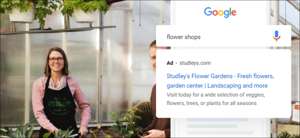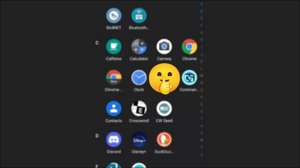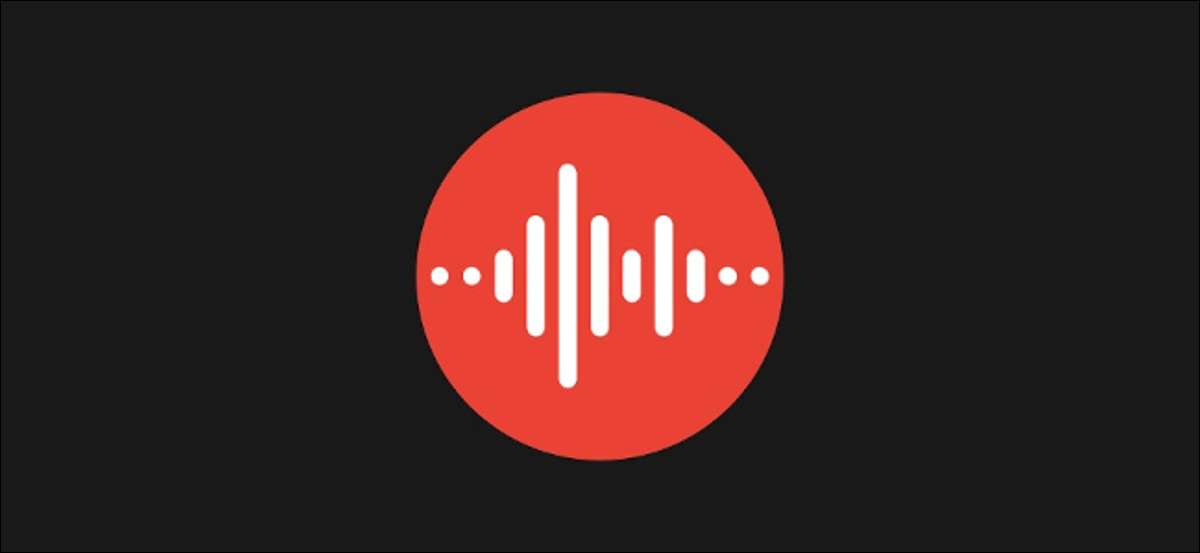
Piksel telefonlarının özel özelliklerinden biri Google Recorder uygulamasıdır. Çok şaşırtıcı derecede güçlü, oldukça havalı değil. Sesinizi kolayca kaydedebilir ve ses kaydının başlıklı bir video klipini yapabilirsiniz. İşte nasıl çalışır.
Bu kapalı altyazılı videolar profesyonel görünüyor ve sosyal medyada paylaşmak için mükemmeldir. Tek yapmanız gereken sesinizi kaydetmek ve Google geri kalanını yapar. İşte Google Kaydedici ile yapılan bir video örneği.
Bu şık videolardan birini yapmak için Kaydedici uygulaması Google Piksel Ahizenizde. Bu özellikten yararlanmak için bir piksel 3 veya daha yeni ihtiyacınız olacak.
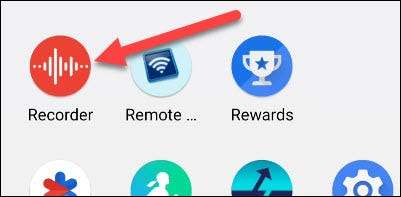
Uygulamayı ilk defa açınsa, ne yapabileceği hakkında bazı bilgiler görürsünüz. "Başlamak" üzerine dokunun.
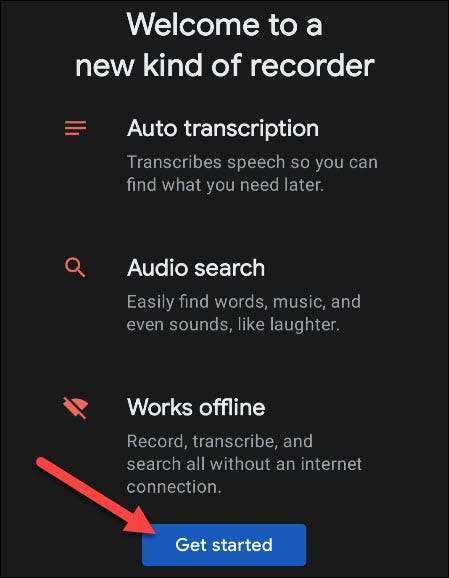
Uygulamanın şimdi kayıtlarınızı buluta yedeklemek isteyip isteyeceğinizi soracaktır (bu da size Onları başkalarıyla paylaş ). Bu video özelliği için gerekli değildir, ancak eğer tercih ederseniz, kayıtlarınız bulunabilir. recorder.google.com .
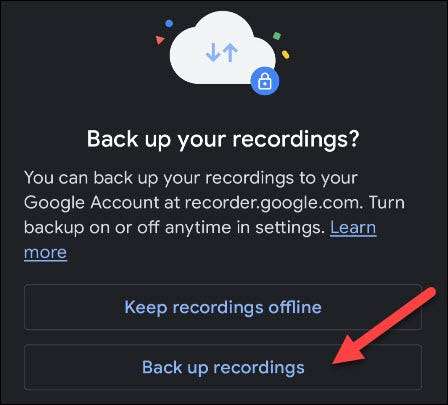
İlk olarak, bir ses kaydı oluşturmamız gerekecek. Kullanmak istediğiniz bir tane varsa bu adımları atlayın. Kayıt başlamak için ekranın altındaki Kırmızı düğmeye dokunun.
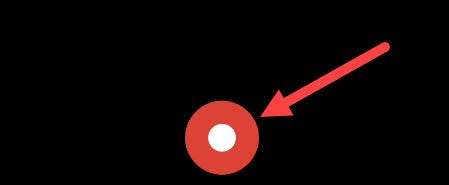
İşiniz bittiğinde Duraklat düğmesine dokunun.
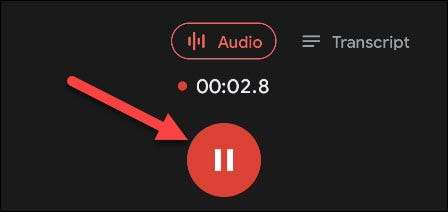
Konumunuzu kayıtları ararken kullanılacak olan kayıtlara eklemeyi seçebilirsiniz. Devam etmek için "Konum Ekle" veya "Hayır Teşekkürler" düğmesini seçin.
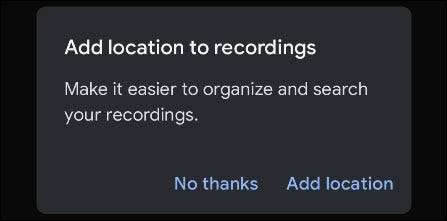
Bundan sonra, dosyaya bir başlık ekleyebilir ve bitirmek için "Kaydet" e dokunun.
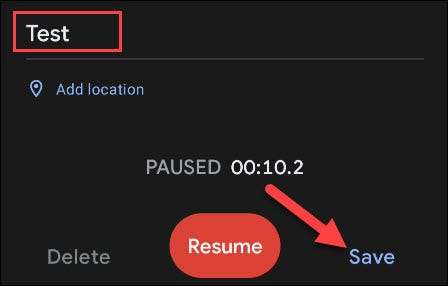
Şimdi, video klibi oluşturabiliriz. Öncelikle, video için kullanmak istediğiniz kaydı seçin.
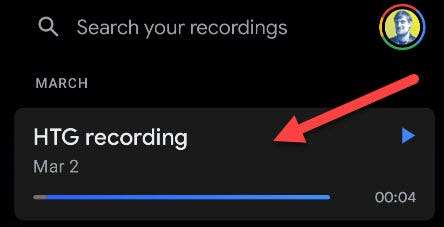
Sağ üst köşedeki üç nokta menü simgesine dokunun ve "Paylaş" seçeneğini seçin.
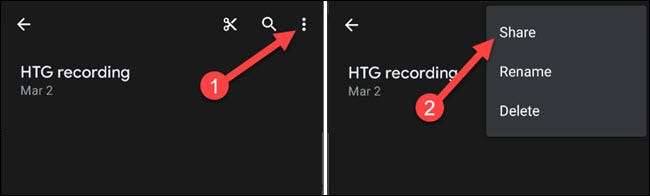
Paylaş menüsünden "Video Klibi" i seçin.
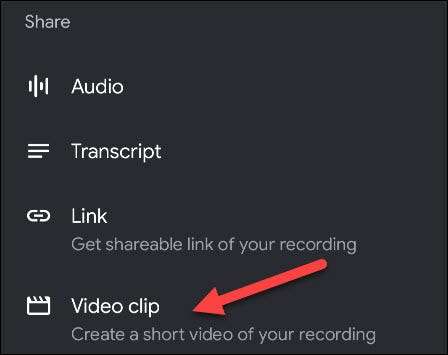
Bu video kliplerin nasıl göründüğünü özelleştirebileceğiniz üç yol vardır. Öncelikle, videodaki transkript yapmak isteyip istemediğinize karar verin veya sadece dalga formunu görüntülenir.
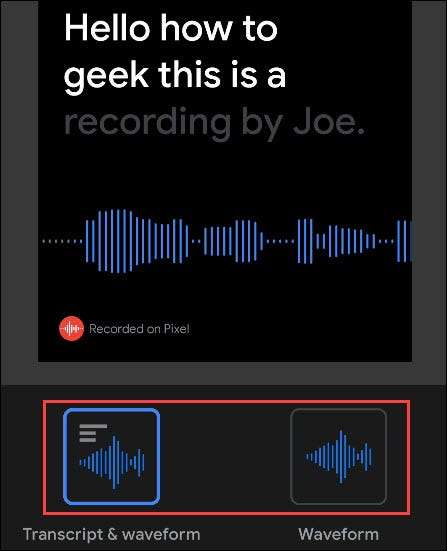
Sonra, alttaki "Düzen" sekmesine geçin ve videonun yönünü seçin.
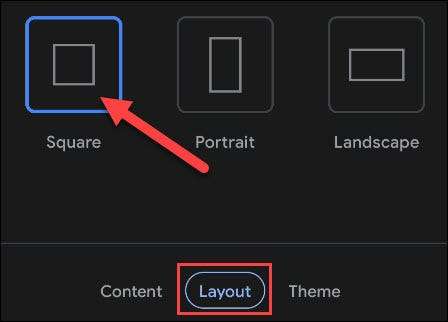
Son olarak, "Tema" sekmesinden klips için karanlık veya hafif bir tema arasında seçim yapabilirsiniz.
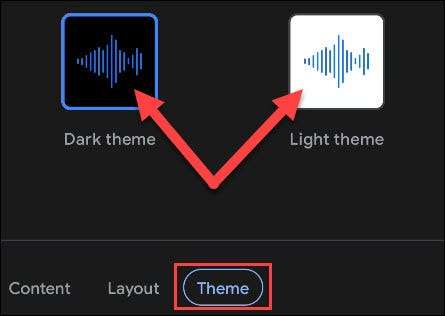
Videoyu özelleştirdikten sonra, sağ üst köşedeki "Oluştur" öğesine dokunun.
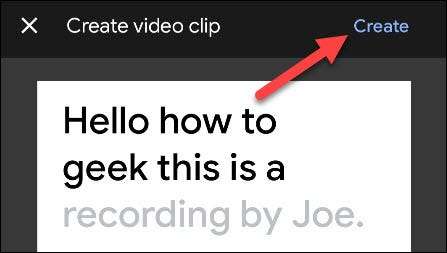
Video oluşturacak ve yapıldığında, doğrudan başka bir uygulama üzerinden paylaşmak için Google pikselinize veya "Paylaş" olarak indirmek için "Kaydet" inebilirsiniz.
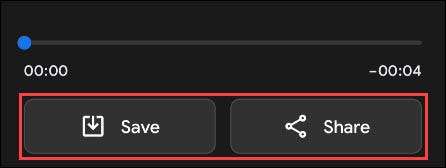
Hepsi bu kadar. Bu, basit bir ses dosyasından biraz daha fazla bilgi içeren ses klipslerini göndermek için çok az bir özelliktir.
İLGİLİ: Google Kaydedicisinden Ses Kayıtları Nasıl Paylaşılır